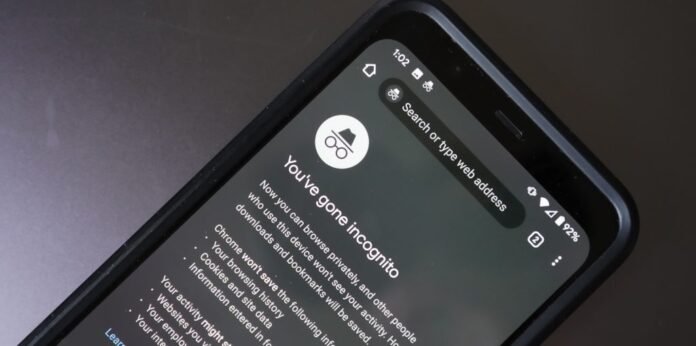Durch privates Surfen auf Google können Sie surfen, ohne Spuren zu hinterlassen. Das ist aus mehreren Gründen praktisch, aber wie aktiviert und deaktiviert man es?
Hier finden Sie eine Anleitung zum privaten Surfen bei Google, zum Ermitteln, ob Sie sich im privaten Modus befinden, zum Sperren und Löschen privater Tabs sowie zum Kennenlernen der Einschränkungen und Tipps dieser Funktion.
Was ist privates Surfen bei Google?
Beim privaten Surfen auf Google können Sie surfen, ohne Ihren Verlauf , Cookies , Daten oder Passwörter . Wenn Sie private Tabs oder Fenster schließen, wird nichts auf Ihrem Gerät gespeichert . So kann niemand sehen oder darauf zugreifen, was Sie online getan haben.

Warum privates Surfen bei Google nutzen?
Es gibt mehrere Gründe, warum Sie das private Surfen bei Google nutzen können. Sie können es beispielsweise verwenden, um:
- Schützen Sie Ihre Privatsphäre : Wenn Sie Ihr Gerät mit anderen teilen, können Sie durch privates Surfen verhindern, dass diese sehen, was Sie online tun, oder auf Ihre Konten oder persönlichen Informationen zugreifen können.
- Vermeiden Sie Spoiler : Wenn Sie einen Film oder eine Serie ansehen möchten, ohne das Ergebnis zu kennen, können Sie im privaten Browser nach Informationen suchen, ohne dass Google Ergebnisse vorschlägt, die die Spannung beeinträchtigen könnten.
- Zugriff auf geografisch eingeschränkte Inhalte : Wenn Sie auf Inhalte zugreifen möchten, die in Ihrem Land nicht verfügbar sind, können Sie durch privates Surfen die von bestimmten Websites auferlegten geografischen Beschränkungen umgehen.
- Preise online vergleichen : Wenn Sie ein Produkt oder eine Dienstleistung online kaufen möchten, können Sie beim privaten Surfen Preise vergleichen, ohne dass Websites Ihr Interesse erkennen und ihre Preise basierend auf Ihrem Verhalten ändern.
Wie aktiviere ich privates Surfen bei Google?
Registerkarte oder zum privaten Surfen öffnen . Die Vorgehensweise variiert je nach verwendetem Gerätetyp und Browser. Hier erfahren Sie, wie es auf Computer, Android und iOS geht.
Am Computer
Wenn Sie den Google Chrome-Browser auf Ihrem Computer verwenden, können Sie das private Surfen wie folgt aktivieren:
- oben rechts im Browserfenster auf das Dreipunktmenü
- Wählen Sie „ Neues Inkognito-Fenster “ oder drücken Sie Strg+Umschalt+N auf Ihrer Tastatur.
- Es öffnet sich ein neues privates Browserfenster mit einem Maskensymbol oben rechts. Dort können Sie Ihre Recherchen durchführen, ohne Spuren auf Ihrem Gerät zu hinterlassen.

Auf Android
Wenn Sie den Google Chrome-Browser unter Android verwenden, können Sie das private Surfen wie folgt aktivieren:
- Öffnen Sie die Google Chrome- auf Ihrem Gerät.
- oben rechts auf dem Bildschirm auf das Dreipunktmenü
- Wählen Sie „ Neuer privater Browser-Tab “.
- Es öffnet sich eine neue Registerkarte für privates Surfen mit einem Maskensymbol am unteren Bildschirmrand. Dort können Sie Ihre Recherchen durchführen, ohne Spuren auf Ihrem Gerät zu hinterlassen.

Auf iOS
Wenn Sie den Google Chrome-Browser unter iOS verwenden, können Sie das private Surfen wie folgt aktivieren:
- Öffnen Sie die Google Chrome- auf Ihrem Gerät.
- unten rechts auf dem Bildschirm auf das Dreipunktmenü
- Wählen Sie „ Neuer Tab für privates Surfen “ oder tippen Sie auf die quadratische Schaltfläche unten links auf dem Bildschirm und wischen Sie nach links, bis Sie die Option Privates Surfen
- Es öffnet sich ein neuer Tab für privates Surfen mit einem Maskensymbol oben rechts. Dort können Sie Ihre Recherchen durchführen, ohne Spuren auf Ihrem Gerät zu hinterlassen.

Wie deaktiviere ich das private Surfen bei Google?
Um das private Surfen auf Google zu deaktivieren , müssen Sie die geöffneten Tabs oder Fenster für das private Surfen schließen. Die Vorgehensweise variiert je nach verwendetem Gerätetyp und Browser. Hier erfahren Sie, wie es auf Computer, Android und iOS geht.
Am Computer
Wenn Sie den Google Chrome-Browser auf Ihrem Computer verwenden, können Sie das private Surfen wie folgt deaktivieren:
- Schließen Sie das Inkognito-Fenster, das Sie geöffnet haben, indem Sie auf das Kreuz oben rechts im Browserfenster klicken oder Alt+F4 auf Ihrer Tastatur drücken.
- Sie kehren zum normalen Browsermodus mit Ihren gewohnten Registerkarten zurück.
Auf Android
Wenn Sie den Google Chrome-Browser unter Android verwenden, können Sie das private Surfen wie folgt deaktivieren:
- Schließen Sie die Inkognito-Tabs, die Sie geöffnet haben, indem Sie auf das Dreipunktmenü oben rechts auf dem Bildschirm tippen und „Alle Tabs schließen“ auswählen oder auf die quadratische Schaltfläche unten rechts auf dem Bildschirm tippen und die Tabs nach links oder rechts ziehen.
- Sie kehren zum normalen Browsermodus mit Ihren gewohnten Registerkarten zurück.
Auf iOS
Wenn Sie den Google Chrome-Browser unter iOS verwenden, können Sie das private Surfen wie folgt deaktivieren:
- Schließen Sie die Inkognito-Tabs, die Sie geöffnet haben, indem Sie auf das Dreipunktmenü unten rechts auf dem Bildschirm tippen und „Alle Tabs schließen“ auswählen oder auf die quadratische Schaltfläche unten links auf dem Bildschirm tippen und die Tabs nach links oder rechts ziehen.
- Sie kehren zum normalen Browsermodus mit Ihren gewohnten Registerkarten zurück.
Bei einem Problem mit Chrome : Google Chrome öffnet sich nicht mehr und startet nicht mehr: Wie lässt sich das Problem beheben?
Woher wissen Sie, ob Sie sich bei Google im privaten Browsermodus befinden?
Um festzustellen, ob Sie sich bei Google privaten Browsermodus des Maskensymbols in Ihrem Browser überprüfen. Die Position und Farbe des Symbols kann je nach verwendetem Gerätetyp und Browser variieren. Hier erfahren Sie, wie es auf Computer, Android und iOS geht.
Am Computer
Wenn Sie den Google Chrome-Browser auf dem Desktop verwenden, erfahren Sie hier, wie Sie feststellen können, ob Sie sich im privaten Browsermodus befinden:
Schauen Sie oben rechts im Browserfenster nach. graues Maskensymbol sehen , bedeutet dies, dass Sie sich im privaten Browsermodus befinden. Wenn Sie dieses Symbol nicht sehen, bedeutet das, dass Sie sich im normalen Browsermodus befinden.

Auf Android
Wenn Sie den Google Chrome-Browser auf Android verwenden, erfahren Sie hier, wie Sie feststellen können, ob Sie sich im privaten Browsermodus befinden:
Schauen Sie auf den unteren Bildschirmrand. Wenn Sie ein graues Maskensymbol sehen, bedeutet dies, dass Sie sich im privaten Browsermodus befinden. Wenn Sie dieses Symbol nicht sehen, bedeutet das, dass Sie sich im normalen Browsermodus befinden.
Auf iOS
Wenn Sie den Google Chrome-Browser unter iOS verwenden, erfahren Sie hier, wie Sie feststellen können, ob Sie sich im privaten Browsermodus befinden:
Schauen Sie oben rechts den Bildschirm. graues Maskensymbol sehen , bedeutet dies, dass Sie sich im privaten Browsermodus . Wenn Sie dieses Symbol nicht sehen, bedeutet das, dass Sie sich im normalen Browsermodus befinden.
Welche Grenzen gibt es beim privaten Surfen bei Google?
Privates Surfen bei Google ist kein Allheilmittel zum Schutz Ihrer Privatsphäre im Internet. Es weist Einschränkungen auf, die vor der Verwendung bekannt und berücksichtigt werden müssen.

Hier sind einige der wichtigsten Einschränkungen beim privaten Surfen auf Google:
- Privates Surfen , Arbeitgeber oder Internetdienstanbieter nicht daran , Ihre Online-Aktivitäten zu sehen. Tatsächlich noch Ihr Standort maskiert , sodass Websites Sie identifizieren und verfolgen können.
- Privates Surfen verhindert nicht, dass Malware oder Viren Ihr Gerät infizieren . Dies liegt daran, dass privates Surfen Ihr Gerät nicht vor Computerangriffen wie Spyware, Ransomware oder Trojanern schützt.
- Durch privates Surfen oder die Verfolgung von Cookies durch Dritte nicht verhindert Tatsächlich blockiert das private Surfen keine Werbung oder Cookies , die von Websites Dritter wie sozialen Netzwerken, Videoplattformen oder Werbeagenturen platziert werden.
Lesen Sie unbedingt : Wie kann das Problem „Ihr Browser wird von Ihrer Organisation verwaltet“ in Chrome und Microsoft Edge behoben werden?
Wie können Sie die Vertraulichkeit Ihres Surfens bei Google erhöhen?
Um die Vertraulichkeit Ihres Surfens bei Google zu erhöhen , können Sie ergänzende Lösungen zum privaten Surfen nutzen.

Hier sind einige der wichtigsten Lösungen, um den Datenschutz beim Surfen auf Google zu erhöhen:
- Verwenden Sie ein VPN, um Ihre IP-Adresse und Ihren Standort zu verbergen . Ein VPN (Virtual Private Network) ist ein Dienst, der es Ihnen ermöglicht, sicher und diskret im Internet zu surfen. Dadurch werden Ihre IP-Adresse und Ihr Standort , wodurch es für Websites, Arbeitgeber oder Internetdienstanbieter schwieriger wird, zu erfahren, wer Sie sind und was Sie online tun.
- Verwenden Sie einen Werbeblocker und -tracker, um die Gefährdung durch Werbung und Cookies von Drittanbietern zu reduzieren. Ein Werbe- und Tracker-Blocker ist eine Software oder Erweiterung , mit der Sie Werbung und Cookies von Websites Dritter blockieren können. Auf diese Weise können Sie Ihre Browserdaten schützen und störende oder indiskrete Werbung vermeiden.
- Verwenden Sie eine alternative Suchmaschine, die den Datenschutz respektiert , wie DuckDuckGo oder Qwant. Eine datenschutzfreundliche alternative Suchmaschine ist ein Dienst, der es Ihnen ermöglicht, im Internet zu suchen, ohne Ihre persönlichen Daten zu erfassen oder zu speichern. Auf diese Weise können Sie Ihre Anonymität wahren und voreingenommene oder personalisierte Empfehlungen von Google vermeiden.
FAQs
Welche Vor- und Nachteile hat das private Surfen bei Google?
Privates Surfen bei Google hat Vor- und Nachteile, die Sie kennen sollten, bevor Sie es verwenden. Hier sind einige der wichtigsten:
Vorteile
- Es schützt Ihre Privatsphäre, indem Ihre Browserdaten nicht auf Ihrem Gerät gespeichert werden.
- Es ermöglicht Ihnen den Zugriff auf Inhalte, die in Ihrem Land möglicherweise blockiert oder zensiert sind.
- Es ermöglicht Ihnen, Preise online zu vergleichen, ohne von den Marketingstrategien von Websites beeinflusst zu werden.
- Dadurch oder unerwünschte Empfehlungen von Google vermeiden
Nachteile
- Es hindert Websites, Arbeitgeber oder Internetdienstanbieter nicht daran, Ihre Online-Aktivitäten zu sehen.
- Es verhindert nicht, dass Malware oder Viren Ihr Gerät infizieren.
- Es verhindert weder gezielte Werbung noch die Verfolgung von Cookies durch Dritte.
- Ihre Präferenzen, Einstellungen oder Passwörter werden nicht gespeichert, was das Surfen beim Surfen möglicherweise weniger komfortabel macht.
Was ist der Unterschied zwischen privatem Surfen und sicherem Surfen?
Privates Surfen ist eine Funktion, die es Ihnen ermöglicht, im Internet zu surfen, ohne Spuren Ihrer Aktivitäten auf Ihrem Gerät zu hinterlassen. Ihr Verlauf, Cookies, Formulardaten, Passwörter oder Downloads werden nicht gespeichert.
Safe Browsing ist eine Funktion, die es Ihnen ermöglicht, im Internet zu surfen und gleichzeitig gefährliche oder betrügerische Websites zu meiden. Es warnt Sie, wenn Sie versuchen, auf eine Website zuzugreifen, die Malware, Phishing-Versuche oder unangemessene Inhalte enthält.